Die Zahl der Bitcoin-Wallets steigt schnell und die Auswahl einer sicheren und zuverlässigen Wallet ist eine schwierige Aufgabe. Benutzer sollten sicherstellen, dass ihre Bitcoin-Wallet wichtige Funktionen wie Backup unterstützt, um den Verlust von Bitcoins zu verhindern, Privatsphäre und Sicherheit der Benutzer usw. bevor Sie eine Bitcoin-Wallet auswählen. Um Ihnen diesen Prozess zu erleichtern, werden wir uns heute die besten 5 Bitcoin-Wallets ansehen, die für die Ubuntu-Plattform verfügbar sind.
1. Waffenkammer
Armory ist ein Open-Source-Bitcoin-Client mit Cold Storage und Multi-Signatur-Unterstützung. Es ist eines der sichersten Bitcoin-Wallets und der Armory Bitcoin-Client ist für Ubuntu-Repositorys verfügbar, die von der Armory-Website und dem Ubuntu Software Center heruntergeladen werden können. Abgesehen davon, dass es sicher und geschützt ist, unterstützt es auch viele Brieftaschen.
Eigenschaften:
Open Source
Armory ist eine Open-Source-Bitcoin-Wallet und jeder hat die Erlaubnis, Apps und Erweiterungen für die Armey-Wallet zu entwickeln.
Kühlhaus
Cold Storage ist eine einzigartige Schnittstelle, die von Armory entwickelt wurde, um Bitcoins offline zu verwalten. Benutzer müssen nur den Armory-Client auf ihrem Computer installieren, um Bitcoins ohne Internetzugang zu verwalten. Jeder kann auf jedem Computer ohne Internet ein Wallet erstellen und seine Wallet verwalten, wenn das Internet ohne Risiko zugänglich ist. Mit Hilfe von Cold Storage werden alle Private-Key-Daten auf einem Offline-Computer gespeichert, auf dem kein Außenstehender Ihre Bitcoin stehlen kann. Die auf Ihrem Computer gespeicherten Private-Key-Daten sind verschlüsselt, sodass es ewig dauern kann, die Daten zu entschlüsseln, wenn jemand irgendwie physischen Zugriff auf Ihren Computer erhält.

Installation
Um den Armory-Client unter Ubuntu zu installieren, müssen Sie diese einfachen Schritte ausführen:
Der Armory-Client kann direkt von der Armory-Website oder dem Ubuntu Software Center heruntergeladen und installiert werden.
Schritt01: Um den Armory-Client herunterzuladen, klicken Sie hier.
Schritt02: Sobald der Download abgeschlossen ist, suchen Sie die Datei in Downloads Ordner und doppelklicken Sie darauf.
Schritt03: Jetzt installiert das Ubuntu Software Center den Armory-Client im Ubuntu-System.
Schritt04: Sobald die Installation abgeschlossen ist, können Sie den Armory-Client über das Ubuntu-Dashboard starten.
Jetzt können Sie Ihre Bitcoin-Wallet vom Armory-Client sowohl online als auch offline verwalten manage.
2. Bitcoin-Kern
Bitcoin Core, früher bekannt als Bitcoin-Qt, ist der offizielle Bitcoin-Client, der dazu beiträgt, dass die Netzwerksicherheit von Bitcoin ordnungsgemäß funktioniert. Da dieser Client offiziell von Bitcoin stammt, ist er sehr sicher und zuverlässig. Bitcoin Core hat im Vergleich zu anderen Konkurrenten einige sehr grundlegende Funktionen features.
Eigenschaften:
Validierung
Bitcoin Core stellt sicher, dass jede durchgeführte Transaktion gültig ist, um Ihre Bitcoin-Wallet sicher zu halten. Es verhindert auch, dass Bitcoin-Banken und Bergleute die volle Kontrolle über Ihre Bitcoin-Wallet übernehmen.
Privatsphäre
Bitcoin Core bietet einige hervorragende Datenschutzfunktionen, um die Identität des Kunden und wichtige Daten vor der Außenwelt zu schützen. Bitcoin Core schützt auch gesendete und empfangene Transaktionen mithilfe eines starken Datenschutznetzwerks.
Weitere Funktionen sind die Sicherung privater Schlüssel, Cold Storage i cold.e. Offline-Wallet, Sicherheitsbenachrichtigungen usw.

Installation
Wir können Bitcoin Core installieren, indem wir entweder Installationsdateien von hier herunterladen oder Befehle im Ubuntu-Terminal ausführen.
Um Bitcoin Core mit Ubuntu Terminal zu installieren, gehen Sie wie folgt vor:
Schritt01: Öffnen Sie das Terminal über das Ubuntu-Dashboard oder drücken Sie die Tastaturtasten STRG + ALT + T.
Schritt02: Geben Sie die folgenden Befehle nacheinander ein und drücken Sie Eingeben Taste auf der Tastatur und warten Sie, bis es automatisch heruntergeladen und installiert wird.
sudo add-apt-repository ppa:bitcoin/bitcoin sudo apt-get update sudo apt-get install bitcoin-qt
Schritt03: Sobald die Installation abgeschlossen ist, starten Sie den Bitcoin Core-Client über das Ubuntu-Dashboard.
Jetzt können Sie Ihr Bitcoin-Wallet-Konto über den auf Ihrem Ubuntu-System installierten Bitcoin Core Client verwalten.
3. Copay
Copay ist eine Open-Source-Bitcoin-Wallet, die eine sichere und zuverlässige Wallet ist, die von BitPay veröffentlicht wird, das für seine Sicherheitsdienste bekannt ist. Copay ist eine Wallet mit mehreren Signaturen, was bedeutet, dass wir ein gemeinsames Wallet-Konto einrichten können, das private Schlüssel von allen Kontoinhabern erfordert, um eine Transaktion durchzuführen und zu bestätigen.
Eigenschaften:
- Shared Wallet ist eine sehr gute Funktion von Copay, aber es gibt auch andere Funktionen wie die Verwaltung mehrerer Wallets mit einer einzigen Copay-App.
- Copay unterstützt auch das vollständige Bitcoin-Zahlungsprotokoll, das sichere und zuverlässige Bitcoin-Transaktionen gewährleistet.
- Wie oben erwähnt, ist Copay eine Open-Source-Wallet. Wenn Sie also ein Unternehmensbenutzer oder ein Programmierer sind, können Sie die volle Kontrolle über Copay-Apps und den Bitcoin-Wallet-Service übernehmen, indem Sie Ihren eigenen Code entwickeln und die Sicherheitsfunktionen selbst verbessern enhancing.
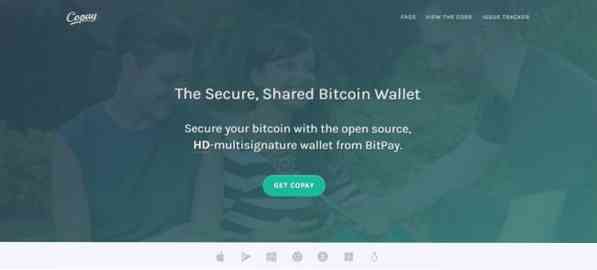
Installation
Um den Copay-Client unter Ubuntu zu installieren, müssen Sie einfache Schritte ausführen:
Der Copay-Client kann direkt von der Exodus-Website oder dem Ubuntu Software Center heruntergeladen und installiert werden.
Schritt01: Um die Installationsdateien von Copay herunterzuladen, klicken Sie hier.
Schritt02: Sobald der Download abgeschlossen ist, suchen Sie die Installationsdateien in Downloads Ordner und doppelklicken Sie darauf.
Schritt03: Jetzt installiert das Ubuntu Software Center den Copay-Client im Ubuntu-System.
Schritt04: Sobald die Installation abgeschlossen ist, können Sie den Copay-Client über das Ubuntu-Dashboard starten.
4. Elektrum
Electrum ist eine weitere leichte Bitcoin-Wallet für die Ubuntu-Plattform. Electrum benötigt für seine Funktion eine sehr einfache Computerhardware. Wenn Sie also einen sehr alten Computer haben, ist die Electrum Bitcoin-Wallet das Beste für Sie.
Auch wenn es auf minimalen Computerressourcen läuft, ist Electrum bei seinen Funktionen keine Kompromisse eingegangen. Wie Copay ist es auch ein Open-Source-Wallet, das mehrere Signature-Wallets unterstützt. Wie andere Bitcoin-Wallets speichert es auch private Schlüssel im Offline-Speicher, um sie vor externen Bedrohungen zu schützen.
Eigenschaften:
Kühlhaus
Wie oben erwähnt, speichert Electrum private Schlüssel offline, um Benutzer vor Hackern zu schützen. Benutzer können ihre privaten Schlüssel der Electrum-Wallet auch in anderen Bitcoin-Wallet-Clients verwenden.
Nachweisprüfung
Electrum führt auch eine Beweisprüfung durch, indem es die vorherigen Transaktionen des Kunden verfolgt.
Add-ons
Electrum unterstützt auch Add-Ons von Drittanbietern wie Multisig-Dienste, Hardware-Wallets usw.
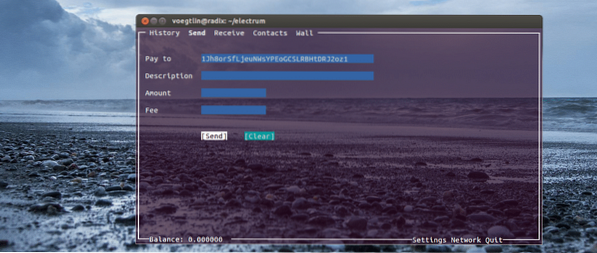
(Bildquelle: Electrum)
Installation
Um den Electrum-Client unter Ubuntu zu installieren, müssen Sie einfache Schritte ausführen:
Der Electrum-Client kann direkt von der Exodus-Website oder dem Ubuntu Software Center heruntergeladen und installiert werden.
Schritt01: Um die Electrum-Installationsdateien herunterzuladen, klicken Sie hier.
Schritt02: Sobald der Download abgeschlossen ist, suchen Sie die Installationsdateien in Downloads Ordner und doppelklicken Sie darauf.
Schritt03: Jetzt installiert das Ubuntu Software Center den Electrum-Client im Ubuntu-System.
Schritt04: Sobald die Installation abgeschlossen ist, können Sie den Electrum-Client über das Ubuntu-Dashboard starten.
5. Exodus
Exodus wurde in kürzester Zeit populär, da es kürzlich im Juli 2016 auf den Markt kam. Exodus ist nicht nur eine Bitcoin-Wallet, sondern ein Blockchain-Wallet-Asset, das auch als digitale Währung oder Kryptowährung bezeichnet wird. Im Gegensatz zu Bitcoin Core müssen wir nicht die gesamte Blockchain herunterladen, da es sich um eine leichte Brieftasche handelt.
Eigenschaften:
Benutzeroberfläche
Die Benutzeroberfläche des Exodus-Clients ist sehr attraktiv, aber einfach. Wenn Sie keine Kenntnisse über Bitcoin haben und wie es funktioniert, können Sie dieses Wallet trotzdem verwenden.
Offline-Speicher
Exodus speichert alle privaten Schlüssel Ihrer Kryptowährungen auf Ihrem Computerspeicher. Sie können die Wallet auch in einfachen Schritten auf Ihrem Computer sichern, die im Exodus-Client bereitgestellt werden.
Börse/Handel
Dies ist eine der besten Funktionen von Exodus. Sie können Bitcoins mit anderen Bitcoin-Alternativen tauschen oder handeln und umgekehrt. Exodus verfügt über einen von Shapeshifts betriebenen Umtauschalgorithmus, der den Umtausch oder Handel von digitalen Währungen in wenigen Sekunden durchführt.
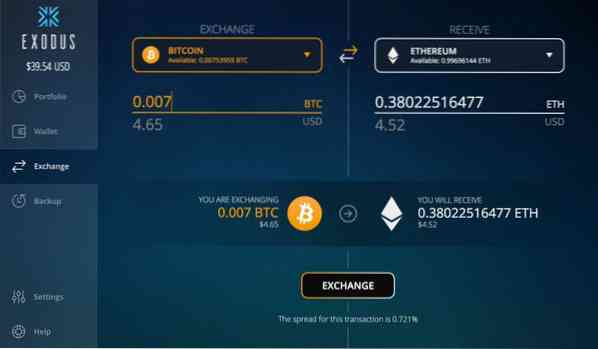
(Bildquelle: Exodus)
Installation
Um den Exodus-Client unter Ubuntu zu installieren, folgen Sie diesen einfachen Schritten:
Der Exodus-Client kann direkt von der Exodus-Website oder dem Ubuntu Software Center heruntergeladen und installiert werden.
Schritt01: Um die Exodus-Installationsdateien herunterzuladen, klicken Sie hier.
Schritt02: Sobald der Download abgeschlossen ist, suchen Sie die Installationsdateien in Downloads Ordner und doppelklicken Sie darauf.
Schritt03: Jetzt installiert das Ubuntu Software Center den Exodus-Client im Ubuntu-System.
Schritt04: Sobald die Installation abgeschlossen ist, können Sie den Exodus-Client über das Ubuntu-Dashboard starten.
Das sind also die 5 besten Bitcoin-Wallet-Clients für Ubuntu. Wenn Sie bereits einen dieser Wallet-Clients verwenden oder es versuchen, vergessen Sie nicht, Ihre Ansichten im Kommentarbereich unten zu teilen.
Siehe auch
Mine Bitcoins mit Cgminer auf Ubuntu
 Phenquestions
Phenquestions


